iPhone to stały kontakt z przyjaciółmi i rodziną, ogromne źródło rozrywki i świetny sposób na marnowanie czasu w mediach społecznościowych podczas oczekiwania w kolejce – chyba że rozładuje się bateria. Gdy sok z Twojego iPhone'a wyschnie, pozostanie Ci przystojny przycisk do papieru. To frustrujące, gdy starasz się wydłużyć czas pracy baterii iPhone'a między ładowaniami, a nikt nie chce szukać gniazdka w ścianach. Przestrzeganie poniższych wskazówek zapewni Ci trochę dodatkowego czasu. Oto najnowsze narzędzia i techniki dla różnych generacji iPhone'a z systemem iOS 14.
Zawartość
- Pokaż procent baterii
- Włącz tryb niskiego zużycia energii
- Zmniejsz głośność
- Wyłącz iClouda
- Wyłącz „Hej Siri”
- Nie zamykaj aplikacji
- Wyłącz odświeżanie aplikacji w tle
- Przełącz opcję wysyłania wiadomości e-mail w trybie push na opcję Pobierz
- Wyłącz powiadomienia push z aplikacji
- Wyłącz automatyczne pobieranie
- Zmniejsz jasność ekranu
- Wyłącz wibracje
- Skróć czas automatycznego blokowania
- Zatrzymaj usługi lokalizacyjne
- Wyłącz Bluetooth
- Wyłącz niepotrzebne animacje
- Pobierz zamiast przesyłać strumieniowo
- Edytuj wyszukiwanie
- Wybierz Wi-Fi
- Włącz tryb samolotowy
- Zarządzaj ustawieniami 5G
- Kondycja baterii
- Kup zewnętrzny akumulator lub etui
- Aktualizuj iOS
- Zrób test baterii
Dalsza lektura
- Najlepsze przenośne ładowarki
- Co zrobić, gdy Twój iPhone nie ładuje się
- Najlepsze bezprzewodowe ładowarki do telefonów
Pokaż procent baterii
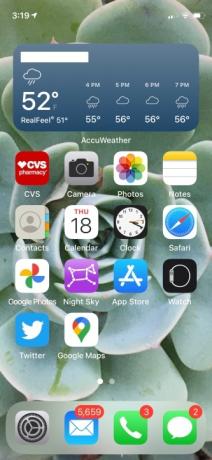

Wiedza to potęga – dosłownie. Jeśli monitorujesz poziom naładowania baterii, śledź go zarówno jako wartość procentową, jak i ikonę słupka. Po prostu przesuń palcem w dół od prawego górnego rogu telefonu, a wszystko zostanie ujawnione.
Polecane filmy
Włącz tryb niskiego zużycia energii


Jeśli Twój iPhone ma system iOS 9 lub nowszy, możesz skorzystać z trybu niskiego zużycia energii iOS. Znajdziesz przełącznik Ustawienia > Bateria > Tryb niskiego zużycia energii. Ta funkcja może tymczasowo wyłączyć lub skrócić odstępy czasu pobierania poczty, funkcje Siri, odświeżanie aplikacji w tle, automatyczne pobieranie i niektóre efekty wizualne do czasu pełnego naładowania iPhone'a.
Zmniejsz głośność
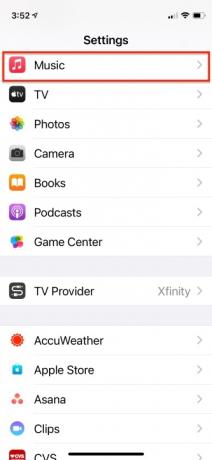
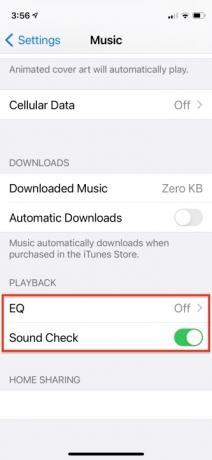

Jeśli to możliwe, rozważ zmniejszenie głośności telefonu iPhone i korzystanie ze słuchawek, co pozwoli zmniejszyć wpływ dźwięku na żywotność baterii telefonu. Jeśli zajrzysz Ustawienia > Muzyka, możesz wyłączyć korektor, aby oszczędzać energię. Możesz także włączyć Test dźwięku, który odtwarza całą muzykę w telefonie z tą samą głośnością. Pamiętaj, że funkcja Sound Check działa tylko w przypadku muzyki pobranej, a nie przesyłanej strumieniowo.
Wyłącz iClouda
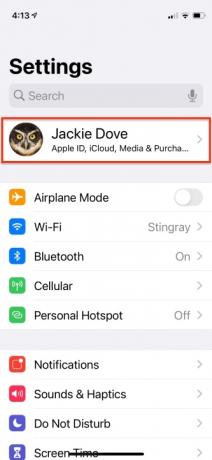
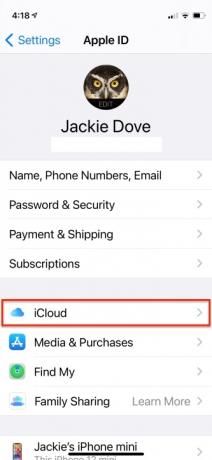
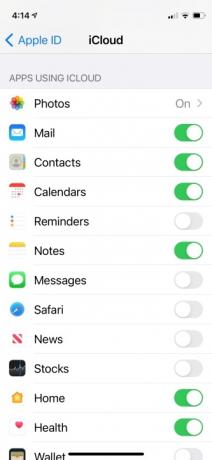
Automatycznie tworzenie kopii zapasowych w iCloud może rozładować baterię, a także przeżuć limit danych. Jest to przydatna funkcja do tworzenia kopii zapasowych cennych zdjęć, ale może też odkurzać rzeczy, których nie potrzebujesz lub na których Ci nie zależy. Sprawdzać Ustawienia > Twoje imię > iCloud i wyłącz wszystko, czego nie chcesz.
Wyłącz „Hej Siri”
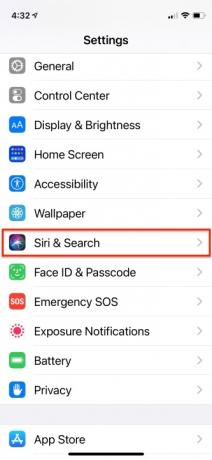
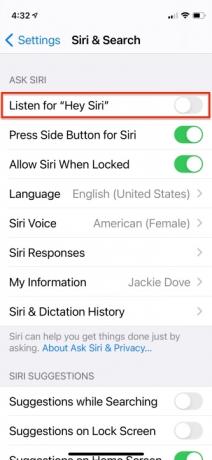
Ta funkcja powoduje niepotrzebne zużycie baterii, jeśli tak naprawdę jej nie używasz, głównie dlatego, że Twój iPhone będzie cały czas nasłuchiwał „Hej Siri”. Aby to wyłączyć, przejdź do Ustawienia > Siri i wyszukiwanie i skręć Posłuchaj „Hej Siri” wyłączony.
Nie zamykaj aplikacji
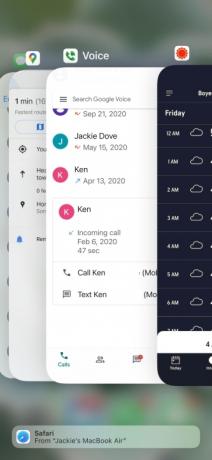
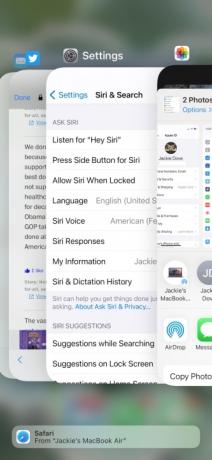
Choć logiczne może wydawać się założenie, że otwarte aplikacje zużywają baterię w tle, tak nie jest. Oprócz funkcji odświeżania aplikacji w tle większość otwartych aplikacji jest uśpiona, gdy nie są używane. Rzeczywiście możesz skończyć z drenażem więcej baterii, rezygnując z nich przez cały czas. Więc przestań to robić.
Wyłącz odświeżanie aplikacji w tle
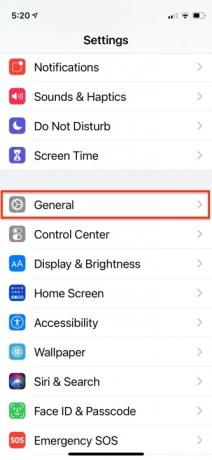
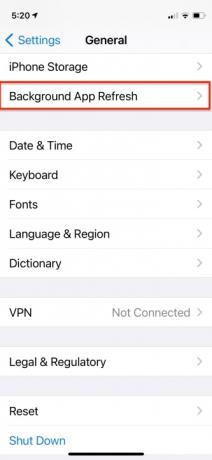
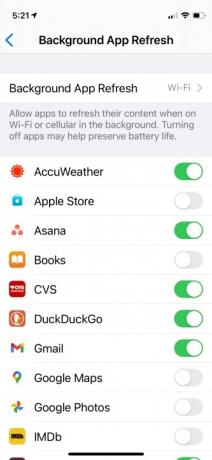
Czy naprawdę potrzebujesz, aby wszystkie aplikacje aktualizowały się w tle i zużywały baterię? Bądź bezwzględny i wyłącz wszystkie aplikacje, których nie musisz aktualizować automatycznie. Iść do Ustawienia > Ogólne > Odświeżanie aplikacji w tle i spójrz na listę. Pamiętaj, że po ponownym uruchomieniu będą nadal aktualizować się i działać normalnie — po prostu nie będą się aktualizować, jeśli ich nie używasz. Jeśli uznasz, że nie podoba Ci się ta zmiana, zawsze możesz ponownie włączyć aplikacje.
Przełącz opcję wysyłania wiadomości e-mail w trybie push na opcję Pobierz
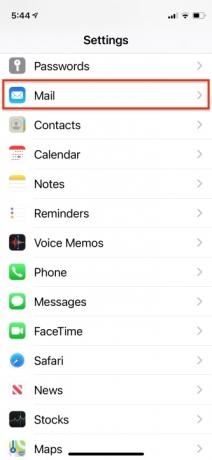
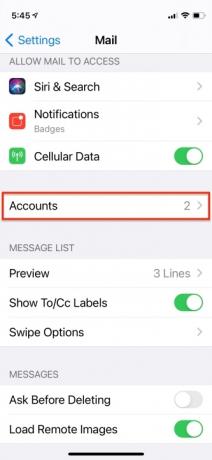
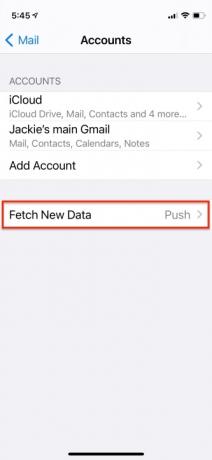
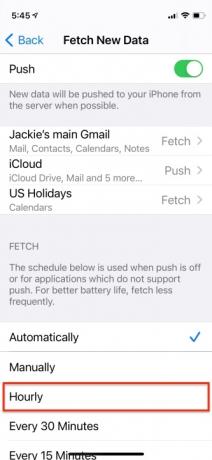
Czy naprawdę musisz otrzymywać każdy e-mail zaraz po jego otrzymaniu? Być może masz dodatkowe konto e-mail, które nie jest tak ważne. Wejść do Ustawienia > Poczta > Konta > Pobierz nowe dane i przełącz się z Naciskać albo Aportować Lub podręcznik. Dzięki funkcji Fetch możesz ustawić interwał, na przykład co 15 lub 30 minut, w którym iPhone będzie sprawdzał dostępność nowych wiadomości e-mail. Im dłuższy odstęp, tym mniejsze zużycie baterii. W trybie ręcznym po otwarciu aplikacji sprawdzi, czy jest nowa wiadomość e-mail.
Wyłącz powiadomienia push z aplikacji
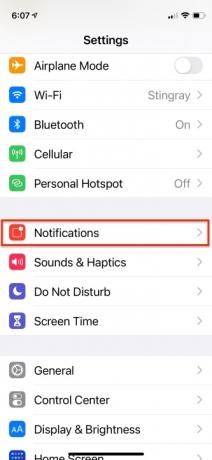

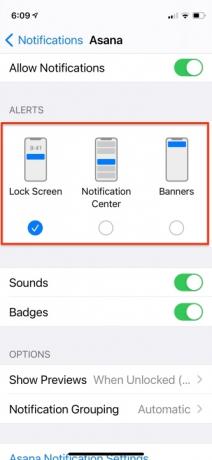
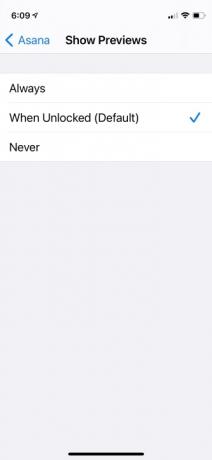
Niektóre aplikacje będą wysyłać Ci powiadomienia, których tak naprawdę nie potrzebujesz. Iść do Ustawienia > Powiadomienia i dotknij dowolnej aplikacji, z której nie potrzebujesz powiadomień. Rozważ zawrócenie Zezwalaj na powiadomienia wyłączyć lub po prostu wyłączyć Pokaż na ekranie blokady i niektóre powiązane ustawienia.
Wyłącz automatyczne pobieranie
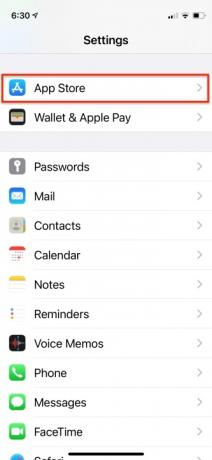
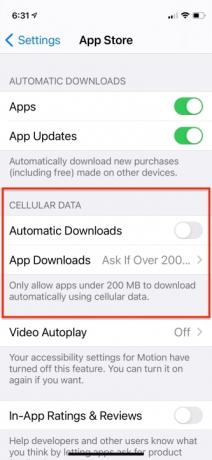
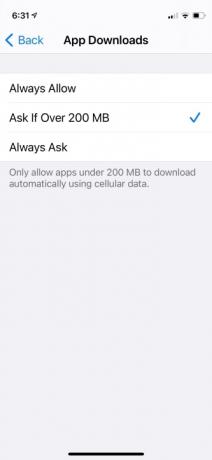
Możesz automatycznie aktualizować muzykę, aplikacje i iOS na swoim iPhonie, ale to pochłania dużo czasu pracy baterii. Możesz oszczędzaj energię i żywotność baterii wchodząc w Ustawienia > Sklep z aplikacjami i przesuwanie Użyj danych komórkowych wyłączony, więc aktualizuje się tylko przez Wi-Fi. W systemie iOS 14 masz pewną elastyczność, jeśli chodzi o to, aby system operacyjny pytał Cię o pobieranie aplikacji i możesz ustawić punkt odcięcia na 200 MB. Zaoszczędzisz jeszcze więcej, jeśli całkowicie wyłączysz automatyczne pobieranie i zaktualizujesz aplikacje, kiedy jest to dla Ciebie wygodne.
Zmniejsz jasność ekranu
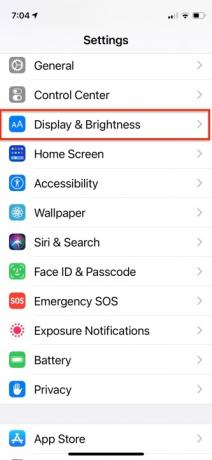
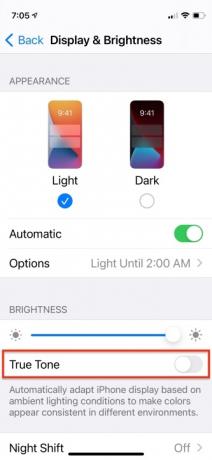

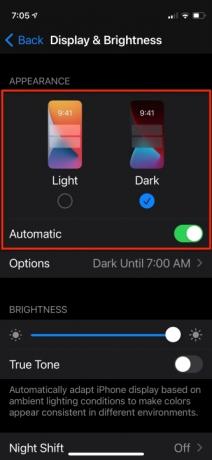
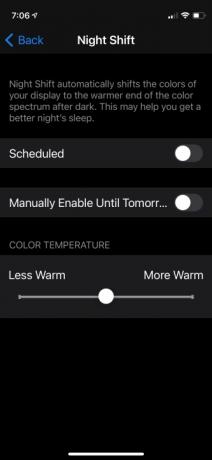
Jasność ekranu wyczerpuje baterię szybciej niż cokolwiek innego, a im jest jaśniejszy, tym szybciej się wyczerpuje. Iść do Ustawienia > Wyświetlacz i jasność i skręć Prawdziwy ton wyłączony. Następnie ustaw jasność na najniższą wartość, która nadal będzie czytelna. Być może będziesz musiał od czasu do czasu go ulepszyć, ale w ten sposób zaoszczędzisz dużo soku. Możesz także przełączyć się na tryb ciemny lub zaplanować włączenie trybu ciemnego o określonej godzinie. Tryb ciemny to ogromna oszczędność baterii.
Wyłącz wibracje
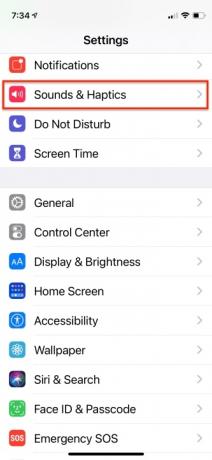

Czy naprawdę potrzebujesz, aby Twój iPhone wibrował? Pochłonie to trochę czasu pracy baterii i prawdopodobnie jest konieczne tylko wtedy, gdy iPhone jest wyciszony. Iść do Ustawienia > Dźwięki i wrażenia dotykowe i możesz przełączać Wibracja na dzwonku Wyłączyć.
Skróć czas automatycznego blokowania
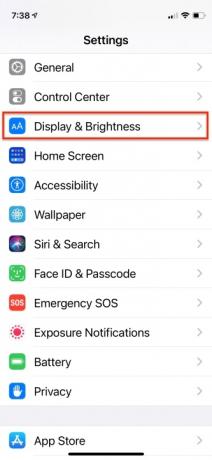
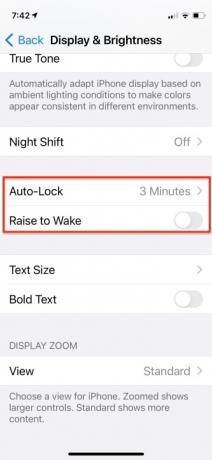
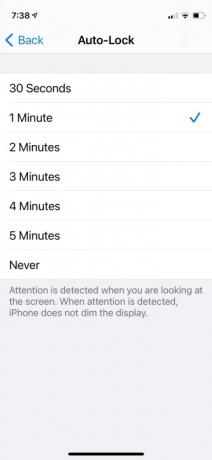
Kiedy przestaniesz go używać, Twój iPhone potrzebuje określonej ilości czasu, aby wyłączyć ekran. Możesz to zmienić Ustawienia > Wyświetlacz i jasność > Automatyczna blokada. Ustaw go tak nisko, jak to możliwe, bez irytowania, a z biegiem czasu zaoszczędzisz przyzwoitą ilość czasu pracy baterii. Funkcja Podnieś, aby obudzić automatycznie włącza ekran za każdym razem, gdy podnosisz telefon. Aby oszczędzać baterię, wyłącz to ustawienie.
Zatrzymaj usługi lokalizacyjne
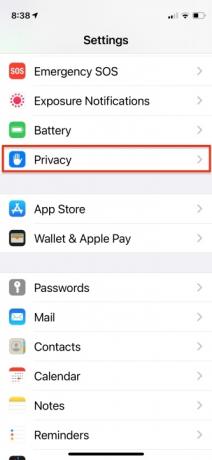
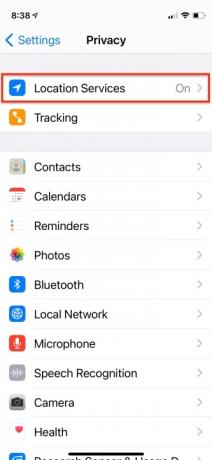
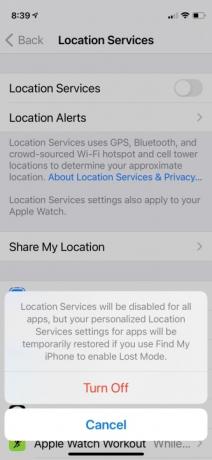
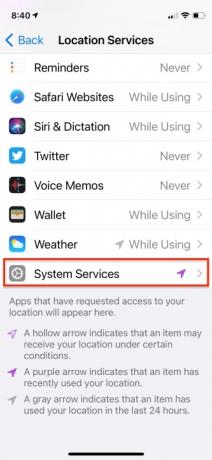
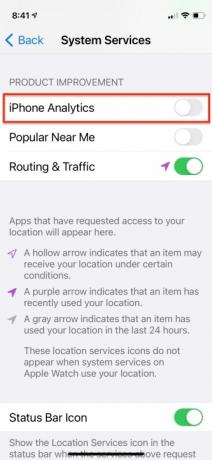
Dyskusyjne jest, jak pomocne jest śledzenie Twojej lokalizacji przez iPhone'a, ale z pewnością szybciej wyczerpuje baterię. Udaj się do Ustawienia > Prywatność > Usługi lokalizacyjne i wyłącz wszystkie aplikacje, które Twoim zdaniem nie muszą Cię śledzić, lub całkowicie wyłącz tę funkcję. Można też wejść dalej Ustawienia > Prywatność > Usługi lokalizacyjne > System Usługi, gdzie z pewnością można się wyłączyć Analityka iPhone'a.
Wyłącz Bluetooth

Bluetooth nie musi być włączony, jeśli go nie używasz. Uzyskać dostęp do Centrum Kontroli i wyłączaj go, aż będzie potrzebny.
Wyłącz niepotrzebne animacje
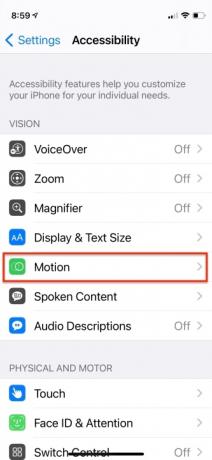
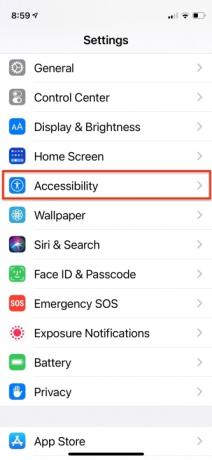

Na iPhonie są dwie oczywiste rzeczy, które są czysto estetyczne, ale mają negatywny wpływ na żywotność baterii: efekt paralaksy i dynamiczne tapety. Aby pozbyć się niepotrzebnego efektu paralaksy, przejdź do Ustawienia > Dostępność i skręć Zmniejszyć ruch NA.
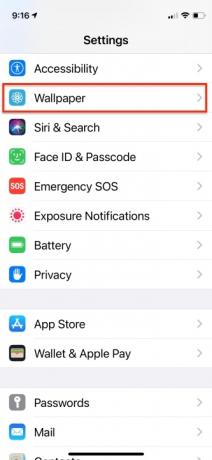


Następnie przejdź do Ustawienia > Tapeta > Wybierz nową tapetę i wybierz coś z Zdjęcia lub zdjęcie. Dynamiczne tapety i efekt paralaksy są animowane na podstawie informacji z czujników iPhone'a o tym, jak trzymasz i poruszasz telefonem. Efekty te powodują wyczerpanie baterii. Sprawdź najlepsze aplikacje do tapet jeśli pragniesz nowego, nieruchomego tła.
Pobierz zamiast przesyłać strumieniowo
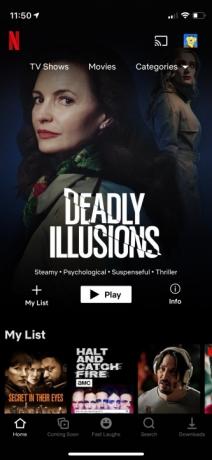
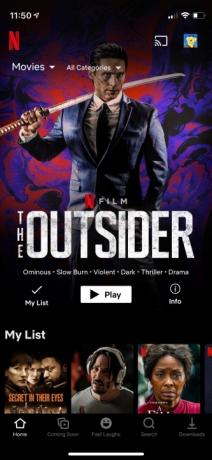
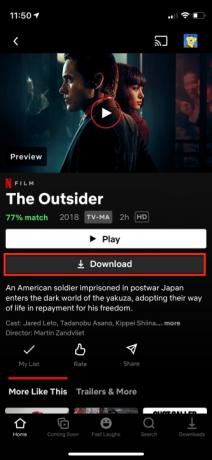
Wiele usług strumieniowego przesyłania muzyki i filmów umożliwia pobieranie plików w celu słuchania lub oglądania w trybie offline. Jeśli przesyłasz strumieniowo treści za pomocą komórkowego połączenia danych, szybko zużywa to baterię, nie wspominając o limicie danych. Jeśli musisz, do transmisji strumieniowej lepiej jest używać Wi-Fi, ale jeszcze lepiej jest pobrać żądaną zawartość z wyprzedzeniem, jeśli masz miejsce. Po prostu znajdź link do pobrania i dotknij.
Edytuj wyszukiwanie
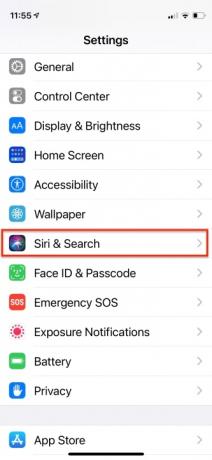
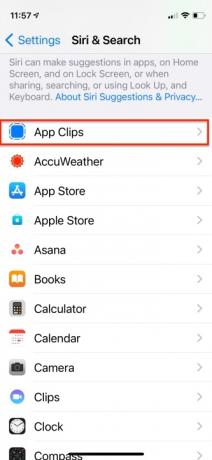
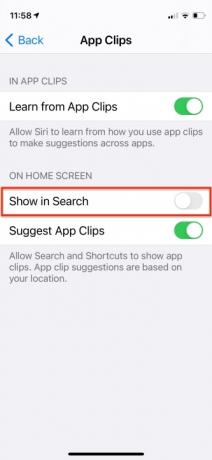
Domyślnie funkcja wyszukiwania indeksuje i przeszukuje każdy element na Twoim iPhonie. Możesz zaoszczędzić trochę baterii, filtrować wyszukiwania i potencjalnie uzyskać szybsze wyniki, jeśli każesz mu usuwać nieistotne elementy. Wejść do Ustawienia > Siri i wyszukiwanie i usuń z listy wszystko, czego nie używasz lub chcesz przeszukać.
Wybierz Wi-Fi
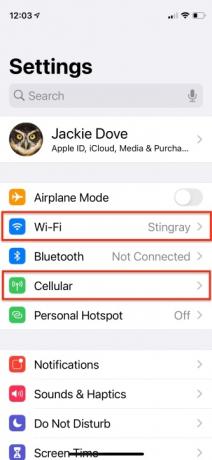
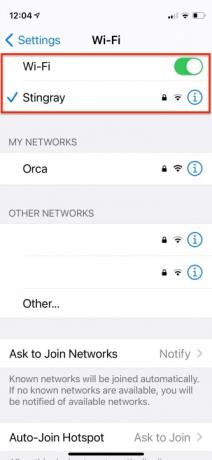
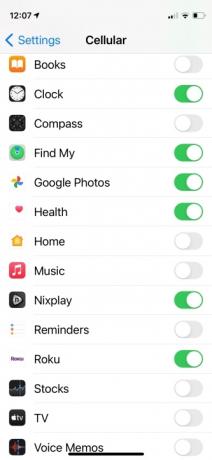
Jeśli jesteś w miejscu z bezpieczną siecią Wi-Fi, np. w miejscu pracy lub w domu, upewnij się, że Wi-Fi jest włączone. Jeśli zawsze korzystasz z komórkowej transmisji danych, szybko wyczerpasz limit danych i wyczerpiesz zasoby ładuje baterię znacznie szybciej, szczególnie gdy jesteś w pomieszczeniu, gdzie sieć musi szukać mocniejszego połączenie. Wyłącz dane komórkowe dla aplikacji, które ich nie potrzebują. Po opuszczeniu strefy Wi-Fi pamiętaj o wyłączeniu Wi-Fi, ponieważ nie chcesz, aby Twój iPhone ciągle szukał nowej sieci Wi-Fi.
Włącz tryb samolotowy

Jeśli nie musisz przez jakiś czas dzwonić lub zauważysz, że w Twojej lokalizacji jest słaby zasięg, po prostu przełącz iPhone'a na Tryb samolotowy. Nie ma sensu szukać sieci, jeśli jesteś w miejscu, w którym nie możesz uzyskać sygnału. Jeśli tego nie zrobisz włącz tryb samolotowy, ciągłe wyszukiwanie wyczerpuje baterię.
Zarządzaj ustawieniami 5G
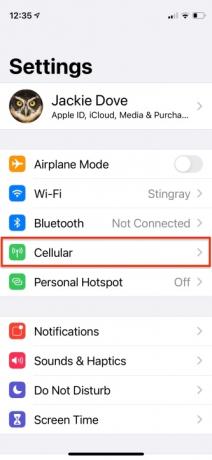
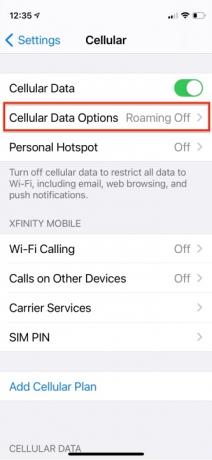
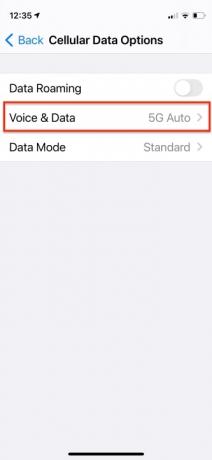

Jeśli posiadasz iPhone'a 12, pamiętaj o zastosowaniu odpowiednich ustawień 5G. Chociaż sieć 5G jest świetna dla tych, którzy jej potrzebują lub mają ją dostępną, wiele osób nie będzie obecnie zbytnio korzystać z tej funkcji. Jeśli jesteś jednym z nich, koniecznie się przełącz 5G włączone Do Automat 5G aby uratować żywotność baterii. Na iPhonie 12 przejdź do Ustawienia > Sieć komórkowa > Opcje danych komórkowych >Głos i dane > 5G Auto. To ustawienie jest przeznaczone do korzystania z sieci 5G tylko wtedy, gdy nie skraca to znacząco żywotności baterii.
Kondycja baterii
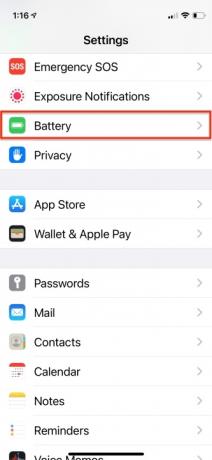
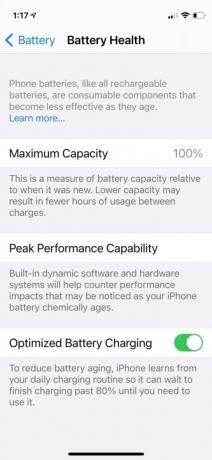
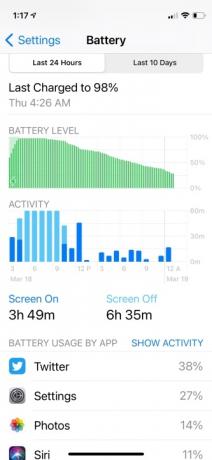

Funkcja stanu baterii iPhone'a wyświetla informacje o maksymalnej pojemności baterii iPhone'a i maksymalnej wydajności. Ta funkcja informuje również, kiedy należy wymienić baterię. Aby uzyskać więcej szczegółowe informacje na temat ustawień baterii iPhone'a, sprawdź naszą funkcję baterii do smartfona.
Kup zewnętrzny akumulator lub etui

Na rynku dostępnych jest wiele opcji ładowania iPhone'a, gdy jesteś poza domem. Jeśli masz miejsce, aby zabrać ze sobą akumulator, może ci to pomóc w wyjściu z korka. Sprawdź nasze obszerne zestawienia produktów najlepsze etui na baterie do iPhone'a X,iPhone'a 11, I iPhone'a 12, tak dobrze jak najlepsze przenośne ładowarki na rok 2021.
Aktualizuj iOS
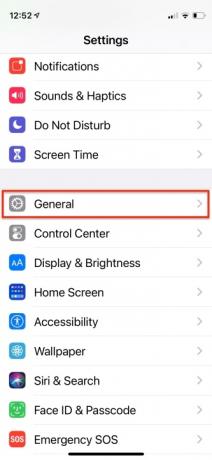
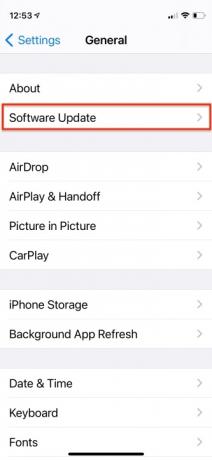
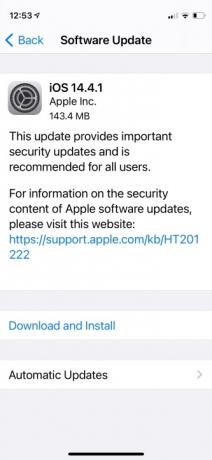
Każda nowa aktualizacja iOS zazwyczaj naprawia kilka błędów i często poprawia wydajność i żywotność baterii. Upewnij się, że Twoje oprogramowanie jest zawsze aktualne, przechodząc na stronę Ustawienia > Ogólne > Aktualizacja oprogramowania.
Zrób test baterii
Jeśli podejrzewasz, że coś jest nie tak z baterią, udaj się do najbliższego sklepu Sklep Apple lub Best Buy i poproś o test wydłużonego czasu pracy baterii. Będą w stanie poinformować Cię, jeśli wystąpił problem i w razie potrzeby wymienić baterię.
Zalecenia redaktorów
- Jak szybko naładować iPhone'a
- iPhone właśnie został sprzedany na aukcji za szaloną kwotę
- Jak pozbyć się cudzego identyfikatora Apple ID na swoim iPhonie
- Ten telefon z Androidem za 600 dolarów ma jedną dużą przewagę nad iPhonem
- Ten mały gadżet zapewnia najlepszą funkcję iPhone'a 14 za 149 dolarów





